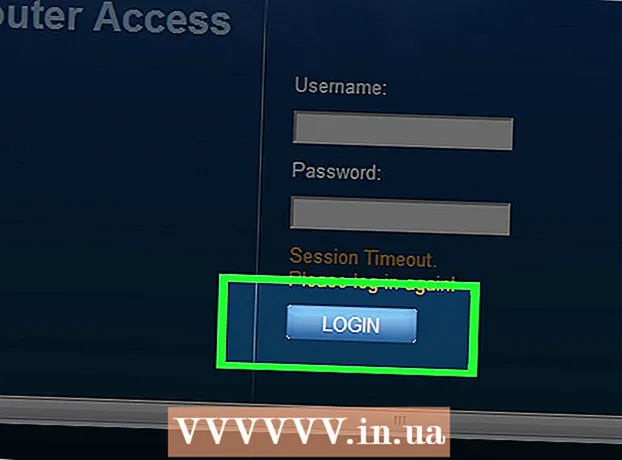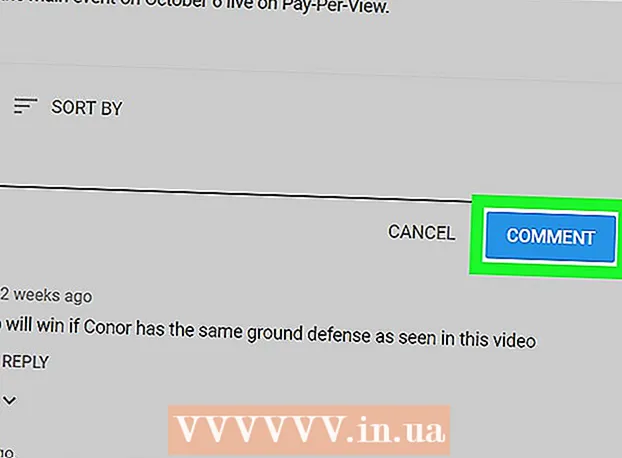Pengarang:
Peter Berry
Tanggal Pembuatan:
20 Juli 2021
Tanggal Pembaruan:
1 Juli 2024

Isi
Minecraft adalah permainan menyenangkan yang bisa Anda mainkan sendiri. Namun, setelah beberapa saat, Anda mungkin akan mulai merasa sedikit kesepian. Jika itu masalahnya, saatnya memanggil pemain lain untuk berbagi pengalaman penemuan game Minecraft Anda! Untungnya, game ini dirancang agar mudah terhubung dengan pemain lain.
Langkah
Metode 1 dari 5: Bergabung dengan bermain Multiplayer (di PC / Mac)
Temukan server untuk bermain. Untuk bergabung dengan mode permainan Multiplayer di game Minecraft, Anda perlu mencari server (server) yang ingin Anda hubungkan. Anda tidak dapat menelusuri daftar server di game Minecraft; sebaliknya, Anda harus mencari server menggunakan browser web Anda. Ada banyak situs web yang mengkhususkan diri pada daftar server, dan banyak server populer memiliki situs web sendiri. Beberapa situs web yang memiliki daftar server terbesar adalah:
- MinecraftServers.org
- Entri MinecraftForum.net Server
- Entri Server PlanetMinecraft.com

Cari alamat IP server. Komputer akan mencari alamat seperti itu mc.wubcraft.com atau 148.148.148.148. Alamat ini mungkin menyertakan porta di akhir rekaman :25565.
Putuskan server mana yang tepat untuk Anda. Seringkali Anda akan memperhatikan sejumlah faktor saat memilih server. Server yang berbeda akan memiliki pengalaman yang sangat berbeda, dan sebagian besar akan datang dengan informasi deskriptif yang dapat Anda baca. Anda harus memperhatikan beberapa informasi penting berikut sebelum memilih server untuk dimainkan:
- Mode Game - Selain server yang menggunakan gameplay Minecraft standar, ada banyak server yang menyertakan semua jenis mode game (mode game), dari mode mencuri catur hingga role-playing karakter dan beberapa mode lainnya.
- Daftar putih - Jika server menggunakan daftar putih, hanya pemain terdaftar yang diterima. Ini berarti Anda perlu membuat akun di situs web server untuk terhubung.
- Populasi - Ini adalah jumlah orang yang sedang bermain game dan jumlah maksimum pemain. Perhatikan bahwa kemungkinan Anda tidak akan bermain game dengan semua orang itu. Biasanya sejumlah besar pemain dibagi di antara beberapa server.
- PvP - Atau sepenuhnya dieja "Player vs. Player", yang berarti pemain diperbolehkan untuk menyerang satu sama lain. Ini bisa menjadi server yang sulit untuk pemula.
- Uptime - Ini adalah seberapa sering server Anda online dan tersedia. Jika Anda berniat untuk bermain game online dalam waktu yang lama, Anda harus mencari server dengan Uptime rate 95% atau lebih tinggi.

Salin alamat IP server. Untuk terhubung ke server, Anda memerlukan alamat IP server. Anda dapat menemukan alamat IP ini di daftar server. Alamat IP biasanya terdiri dari huruf dan / atau angka yang dipisahkan oleh titik. Sorot dan salin alamat tersebut ke memori sementara.
Periksa versi game server. Server biasanya menjalankan game Minecraft versi lama, jadi perlu beberapa saat agar alat server diperbarui ke versi baru. Catat versi gim Minecraft yang menjalankan server.
Luncurkan Minecraft Launcher dan atur game ke versi yang diinginkan. Sebelum mulai bermain Minecraft, luncurkan Launcher dan perhatikan versi game Minecraft yang ditampilkan di sudut kanan bawah layar. Jika versi ini berbeda dari versi yang dijalankan server, Anda perlu mengedit profil Anda untuk memuat versi yang benar.
- Klik tombol Edit Profil yang terletak di sudut kiri bawah.
- Klik menu tarik-turun "Gunakan versi" dan pilih versi yang cocok dengan server. Klik Simpan Profil untuk menyimpan perubahan Anda.
- Pertimbangkan untuk membuat profil baru khusus untuk server. Jika Anda menemukan bahwa Anda terhubung ke beberapa server yang menjalankan versi berbeda, Anda mungkin perlu membuat profil khusus untuk setiap server. Ini membuat proses menghubungkan jauh lebih sederhana.
Luncurkan game Minecraft dan klik "Multiplayer". Ini akan membuka menu Multiplayer.
Klik tombol "Tambahkan server". Langkah ini membuka layar Edit Info Server.
Tempel alamat tersebut ke dalam bidang "Alamat Server". Ketik nama di bidang "Nama Server". Apa pun jenis nama Anda yang diizinkan, tetapi penamaan server eksplisit memudahkan Anda mengidentifikasinya nanti.
- Klik "Selesai" untuk menyimpan informasi server. Server yang baru ditambahkan akan muncul di daftar permainan Anda.
- Jika server tidak muncul, periksa apakah Anda telah mengetik Alamat Server dengan benar.
Pilih server dan klik tombol "Bergabung dengan Server". Minecraft akan mencoba untuk terhubung ke server dan memuat dunia. Jika Anda melihat pesan yang mengatakan bahwa server menjalankan versi yang berbeda, periksa apakah Anda telah memilih versi yang benar dari menu Profil.
Mulai mainkan game di server. Di sebagian besar server, Anda akan muncul di area selamat datang. Di sini Anda dapat melihat aturan permainan dan instruksi server, dan detail tentang cara bergabung dengan pemain lain.
- Saat bermain game di server publik, pastikan Anda tidak merusak kreasi orang lain. Selain dianggap tidak sopan, Anda dapat dengan mudah masuk ke dalam daftar larangan server paling damai.
- Ikuti aturan server. Game Minecraft akan menghadirkan pengalaman yang menyenangkan ketika semua orang mengikuti aturan yang sama. Setiap server memiliki aturan yang berbeda, jadi pastikan untuk membaca informasi area selamat datang dengan hati-hati dan lihat lebih dekat situs web server.
Tekan tombol T untuk mengobrol dengan pemain lain. Langkah ini membantu membuka kotak obrolan untuk Anda mengetik pesan Anda. Ingatlah bahwa saat Anda bermain game di server publik, Anda mengobrol dengan orang asing, jadi jangan ungkapkan informasi pribadi Anda. iklan
Metode 2 dari 5: Bergabunglah dengan bermain Multiplayer (dalam versi Pocket)
Buka browser web di perangkat Anda. Anda dapat memainkan game Minecraft PE dengan orang lain dengan menghubungkan ke server Minecraft PE. Untuk menemukan server ini, Anda perlu menggunakan aplikasi browser web Anda. Server ini mencakup semua jenis mode dan mode permainan yang berbeda untuk selalu memberi pemain pengalaman yang berbeda. Ada banyak situs hosting populer di luar sana, misalnya:
- Minecraftpocket-servers.com
- MCPEstats.com
- MCPEhub.com/servers
- MCPEuniverse.com/pocketmine/
Bandingkan karakteristik server. Sebagian besar situs daftar server memberikan informasi terperinci tentang setiap server, termasuk mode permainan yang tersedia, jumlah pemain yang terhubung, lokasi server dan banyak lagi. Tinjau informasi ini untuk menemukan server yang sesuai dengan kebutuhan permainan Anda.
- Perhatikan versi game yang dijalankan server. Minecraft Pocket Edition tidak mengizinkan Anda beralih ke versi lain dari gim ini, jadi Anda hanya diizinkan untuk terhubung ke server yang menjalankan versi yang benar yang telah Anda instal. Sebagian besar server diperbarui ke versi terbaru dalam waktu 24 jam setelah rilis.
Catat alamat server dan nomor port. Alamat server terdiri dari banyak huruf dan / atau angka yang dipisahkan oleh titik. Nomor port dipisahkan dari alamat dengan titik dua (:).
Buka game Minecraft PE dan klik "Play". Langkah ini membuka daftar dunia Anda.
Klik tombol "Edit". Tombol ini berada di pojok kanan atas.
Klik tombol "Eksternal" lalu klik "Tambahkan Server". Langkah ini membantu Anda memasukkan informasi tentang server.
Isi kotak yang menyediakan informasi server. Anda perlu mengisi semua kotak dan mengklik "Add Server" untuk menambahkannya ke daftar Anda.
- Nama Server - Anda dapat mengetik apa saja di sini. Mengetik nama host memudahkan untuk mengidentifikasinya nanti.
- Alamat - Ketikkan alamat IP di kotak ini.
- Port - Masukkan nomor port di sini. Nomor port adalah nomor yang muncul setelahnya : di alamat server.
Klik untuk terhubung ke server yang baru ditambahkan. Permainan akan mencoba untuk terhubung ke server. Setelah koneksi berhasil, Anda akan muncul di area sambutan server.
- Jika Anda tidak dapat terhubung, ada beberapa alasan sebagai berikut: Anda tidak dapat terhubung ketika server penuh dan tidak menerima pesan tentang masalah ini. Anda juga tidak dapat terhubung saat server sedang offline. Selain itu, Anda tidak akan dapat terhubung jika nama Anda cocok dengan nama pemain lain yang terhubung sebelumnya.
- Anda diizinkan untuk mengubah nama dalam game Anda dari bagian Pengaturan di menu utama Minecraft PE.
Daftar untuk bermain di server jika perlu. Beberapa server mengharuskan Anda mendaftar sebelum Anda dapat mulai bermain atau mendapatkan keuntungan dari game. Ikuti langkah-langkah di layar untuk mendaftarkan alamat email Anda ke server. Anda perlu membuka pesan konfirmasi yang dikirim ke alamat email Anda. iklan
Metode 3 dari 5: Mainkan game di jaringan lokal (LAN)
Pastikan semua komputer terhubung ke jaringan lokal yang sama. Game Minecraft memungkinkan Anda untuk mulai memainkan game Multiplayer dengan mudah jika semua pemain terhubung ke jaringan lokal yang sama.
- Jika Anda berada di rumah, kemungkinan semua komputer terhubung ke jaringan lokal yang sama. Segalanya bisa menjadi sedikit lebih rumit dalam lingkungan kerja atau sekolah. Klik di sini untuk melihat cara mengatur jaringan lokal.
- Anda dapat menggunakan jaringan pribadi virtual (VPN) untuk menyambungkan beberapa komputer jarak jauh ke jaringan yang sama. Ini dapat digunakan untuk membawa teman dari berbagai tempat tanpa harus membuat server. Cari tahu sendiri cara menyiapkan jaringan pribadi virtual untuk Anda dan teman Anda.
Pastikan semua pemain menjalankan versi Minecraft yang sama. Untuk terhubung ke game, setiap orang harus memainkan Minecraft versi yang sama. Tentukan komputer mana yang akan memulai permainan, kemudian gunakan editor profil di semua komputer untuk mengatur versinya agar cocok.
- Luncurkan Peluncur Minecraft dan klik tombol Edit Profil.
- Pilih versi yang benar dari menu tarik-turun "Gunakan versi".
Mulai permainan di salah satu komputer. Komputer ini dianggap sebagai "host", biasanya yang memiliki konfigurasi paling kuat. Muat salah satu dunia Anda dalam mode Single Player di mesin host.
Tekan tombol Escape untuk membuka menu Jeda. Setelah dunia dimuat, Anda dapat membuka game untuk siapa pun di jaringan lokal Anda melalui menu Jeda.
Klik Terbuka untuk LAN. Ini akan memulai proses penyiapan jaringan dan menu baru akan muncul.
Sesuaikan pengaturan game multipemain. Anda diizinkan untuk memilih di antara mode permainan bertahan hidup (Survival), petualangan (Petualangan), dan kreativitas (Kreatif), serta mengaktifkan atau menonaktifkan kode curang (kode curang). Klik tombol untuk beralih di antara opsi.
Klik Mulai LAN World untuk memulai permainan multipemain. Komputer lain di jaringan lokal Anda sekarang seharusnya dapat terhubung ke game ini.
Buka game Minecraft di komputer kedua. Pastikan komputer terhubung ke jaringan dan menjalankan versi Minecraft yang sama dengan komputer host.
Klik tombol tersebut Multiplayer di menu utama game Minecraft. Minecraft akan memindai jaringan Anda untuk mencari gim yang aktif. Game Minecraft komputer host biasanya akan muncul dalam daftar.
- Jika tidak ada game yang terlihat, klik tombol tersebut Koneksi langsung dan ketik alamat IP lokal dari komputer host.Klik di sini untuk informasi khusus tentang menemukan alamat IP komputer host.
Pilih permainan dan klik Bergabunglah dengan Server. Layar Anda akan ditampilkan LAN World di atas nama game. Setelah memilih dan bergabung, dunia akan dimuat dan Anda dapat mulai bermain.
Minta tuan rumah memindahkan semua pemain bersama-sama. Setelah semua orang bergabung, mereka mungkin berada jauh dari tuan rumah, terutama karena orang tersebut telah menjelajahi beberapa lokasi dalam permainan. Tuan rumah dapat langsung menteleportasi setiap pemain sehingga semua orang dapat bermain game bersama.
- Di komputer host, tekan T untuk membuka kotak obrolan, lalu ketik / tp Nama pemainNameHost dan tekan Enter. Langkah ini membantu teleportasi pemain yang disebutkan Nama pemain dekat dengan tuan rumah. Ulangi langkah ini untuk pemain lain.
- Pastikan setiap pemain beristirahat di tempat tidur di lokasi baru Anda. Ini memastikan bahwa mereka akan muncul di sana jika mereka mati.
Metode 4 dari 5: Buat server untuk teman
Unduh berkas server Minecraft di komputer yang berfungsi sebagai server. Membuat server Minecraft akan memberikan dunia yang stabil bagi Anda dan teman Anda untuk bermain game kapan saja. Server akan bersifat pribadi sehingga hanya teman Anda yang dapat bergabung, dan Anda diizinkan menginstal mod. Namun, Anda harus memiliki komputer yang selalu menyala dan terhubung ke jaringan secara konstan.
- File server Minecraft semuanya gratis dan dapat diunduh dari. Unduh.
- Bagian ini akan membahas cara membuat pengaturan cepat server Windows. Anda dapat mempelajari sendiri cara membuat server di Linux atau OS X, atau membuat server di Windows secara manual.
Buat direktori untuk server Anda. Server Minecraft akan menginstal semua file yang diperlukan ke direktori apa pun yang dikandungnya. Buat folder di desktop Anda atau lokasi lain yang mudah diakses dan beri nama "Minecraft Server" atau yang serupa. Salin file ke direktori ini.
Jalankan program server. Anda akan melihat banyak file yang dibuat di folder Anda, setelah itu program akan menutup secara otomatis. Ini yang sering terjadi.
Buka .. Anda dapat menemukan file ini di direktori Minecraft Server.
Edit.Benteng. Simpan perubahan Anda ke file dan tutup. Dengan melakukan langkah ini, terima syarat dan ketentuan untuk program Minecraft Server.
Jalankan kembali program server. Jika jendela Windows Firewall muncul, klik tombol Izinkan akses. Lebih banyak file akan dibuat di bidang Server Minecraft. Sekarang tutup jendela server karena Anda akan membuat sedikit perubahan.
Klik kanan pada file tersebut.dan pilih "Buka Dengan". Cari Notepad di daftar program Anda. Langkah ini membuka file kustom server agar Anda dapat membuat perubahan.
Cari .. Edit ke. Langkah ini membantu mengaktifkan daftar putih (white list), yang berarti daftar pemain yang disetujui. Orang lain tidak akan dapat terhubung ke server Anda, yaitu server ini didedikasikan untuk Anda dan teman Anda.
- Anda diperbolehkan untuk mengubah beberapa pengaturan permainan lainnya, tetapi untuk saat ini simpan dan tutup file tersebut.
Jalankan server dan tambahkan pemain ke daftar putih Anda. Kumpulkan nama pemain Minecraft teman Anda dan daftar putih secara bergantian dengan perintah berikut: tambahkan daftar putih Nama pemain.
Teruskan port 25565 sehingga orang lain dapat terhubung. Server Anda pada dasarnya aktif dan berjalan, dan teman Anda telah masuk daftar putih. Sekarang Anda perlu menyesuaikan router (router) untuk memungkinkan mereka terhubung ke server dan mengakses game. Ini membutuhkan penerusan porta.
- Masuk ke mesin kustom router Anda. Biasanya Anda dapat dengan mudah mengakses bagian ini dari browser web Anda dengan mengetikkan alamatnya 192.168.1.1, 192.168.0.1, atau 192.168.2.1. Alamat ini mungkin berbeda tergantung pada model router Anda.
- Anda harus memasukkan nama pengguna dan kata sandi administrator perute. Lihat dokumentasi router Anda untuk kredensial default jika Anda belum pernah mengubahnya.
- Buka bagian Port Forwarding dari halaman kustomisasi router. Ini bisa berada di bagian Lanjutan atau Admin.
- Buat aturan baru menggunakan alamat IP internal komputer server. Meneruskan port 25565 untuk TCP dan UDP.
- Untuk informasi lebih lanjut tentang cara membuka port, klik di sini.
Buka Google di komputer server dan ketik.IP ku. Alamat IP publik komputer Anda akan ditampilkan di atas hasil pencarian. Salin alamat ini atau tuliskan. Berikan alamat kepada teman untuk digunakan saat menghubungkan ke server.
- Catatan: Jika Anda memiliki alamat IP dinamis (ini biasanya terjadi), alamat IP Anda akan berubah dari waktu ke waktu. Jika demikian, Anda perlu memberi teman Anda alamat IP baru agar mereka dapat terhubung kembali. Anda dapat menghindari melakukan ini di masa mendatang dengan menyiapkan DNS dinamis. Karenanya, Anda akan menyiapkan akun premium dengan layanan yang secara otomatis meneruskan pengguna yang telah mengetikkan nama domain Anda ke alamat IP dinamis.
Hubungkan ke server Anda sendiri. Server Anda online, daftar putih Anda sudah siap, dan port Anda diteruskan. Sekarang teman Anda dapat terhubung ke server menggunakan alamat IP yang Anda berikan, tetapi Anda perlu menggunakan alamat IP yang berbeda.
- Buka menu Multiplayer di game Minecraft. Game Anda biasanya akan muncul dalam daftar, tetapi jika Anda tidak melihatnya, Anda perlu mengklik tombol "Add Server". Jika Anda memainkan game di komputer sebagai server, Anda perlu mengetik 127.0.0.1. Jika Anda memainkan game di komputer lain di jaringan yang sama, ketik alamat IP internal server (alamat yang sama yang Anda gunakan untuk port forwarding). Jika Anda menggunakan komputer di jaringan yang berbeda, Anda harus memasukkan alamat IP publik server.
Metode 5 dari 5: Mainkan game dalam mode layar terbagi (di Xbox / PlayStation)
Pastikan Anda memainkan game di HDTV. Untuk menggunakan layar terpisah, Anda perlu bermain game di monitor resolusi 720p atau lebih tinggi, yang berarti diperlukan kabel HDTV dan HDMI atau Komponen.
Buat dunia baru atau unduh dunia yang ada. Anda dapat memainkan game dalam mode layar terbagi di dunia mana pun yang tersedia. Hapus centang pada kotak "Game online".
Tekan.▷
MULAILAHdi pegangan kedua. Langkah ini membuka jendela Masuk.
Pemilihan profil untuk pemain kedua. Anda perlu membuat profil sebelum mulai bermain game jika Anda belum memiliki profil untuk pemain kedua.
Ulangi langkah di atas untuk pemain lain. Mode permainan di layar yang sama mendukung hingga empat pemain. iklan
Nasihat
- Jika Anda menemukan bahwa pemain lain memainkan permainan yang salah, Anda dapat mencoba meminta mereka untuk berhenti memainkan gaya itu atau pergi dan mencari server yang berbeda. Di sebagian besar server publik, moderator akan mengikuti siapa saja yang mengganggu permainan, mengganggu orang lain, atau membuat kekacauan. Di private server, biasanya hanya orang tepercaya seperti teman yang diundang, jadi Anda bisa bekerja sama untuk menyelesaikan masalah yang muncul.
- Cobalah untuk menghindari spoiler. Ada pemain yang suka menghancurkan karya orang lain tanpa alasan tertentu selain karena mereka menyukainya. Jika Anda menemukan diri Anda di server yang penuh dengan orang-orang ini, sebaiknya pergi.
- Namun, jika Anda suka menyebabkan dan mengalami perasaan yang merusak, seperti benar-benar membuat kesal lawan lain, Anda harus memainkan game di server PVP Raid. Anda akan dilepaskan sebagai destruktif yang Anda inginkan, tetapi juga berhati-hati karena pemain lain mungkin akan membalas dendam!
- Beberapa server menyertakan plug-in untuk hiburan tambahan yang biasanya tidak Anda dapatkan di Single Player tanpa mod. Lihat bagian "Peringatan" di bawah untuk mengetahui lebih lanjut tentang plugin anti-destruktif.
- Beberapa mod yang Anda gunakan pada klien Anda juga berfungsi di server Multiplayer.Anda akan tahu apakah mod ini berfungsi atau tidak dengan mengujinya saat dalam mode Multiplayer.
- Beberapa server diberi nama sesuai dengan konten yang benar untuk dimainkan. Misalnya PVP Player vs Player, ada banyak server lain seperti Free Building, Role Playing (Roleplay), Endless, dan banyak lagi. . Ada banyak pilihan untuk Anda!
Peringatan
- Ambil risiko saat memasuki server Multiplayer publik. Baca dengan cermat syarat dan ketentuan, ketahui cara menghubungi moderator (moderator) dan administrator (admin) serta lihat ulasan (jika ada) tentang server tertentu sebelum ikut bermain.
- Beberapa mod seperti TMI dan X-Ray tidak akan disetujui di server Multiplayer. Alasannya adalah karena perubahan ini memungkinkan bermain curang pada item atau memiliki hak eksploitasi sumber daya yang tidak adil. Anda akan diusir, dan lebih buruk dari dilarang, jika ditemukan menggunakan perbaikan ini.
- Setiap kali Anda terlibat dengan pemain asing secara online, selalu ada risiko bahwa Anda akan bertemu dengan seseorang yang suka bermain kotor atau terintimidasi. Jika ini terjadi, jangan bertahan. Anda dapat menghubungi moderator dan meminta bantuan, dan menjauh dari orang jahat sampai masalah teratasi. Sayangnya, perilaku seperti itu cukup umum di game Minecraft, jadi ada banyak plug-in yang dibuat untuk mengatasi tantrum dan spam, mencegah hal ini terjadi saat Anda berada di dalam game. bermain. Add-on ini, jika diterapkan, tidak lagi opsional. Untuk mengetahui cara menggunakannya, Anda perlu membaca syarat, ketentuan, dan ketentuan server.